
- Đối tượng thực hiện
Công dân, Doanh nghiệp
Điều kiện:
Công dân/ Doanh nghiệp sở hữu Sim ký số. Sim ký số đang hoạt động và được gắn vào điện thoại để sẵn sàng xác nhận Đăng ký
Quy trình thực hiện:
Trường hợp đối tượng thực hiện là Công dân (với Doanh nghiệp sẽ thực hiện tương tự)
- Bước 1: Tại vùng số 1 màn hình Trang chủ click chọn “Đăng ký”.
- Bước 2: Tại màn hình “Chọn phương thức đăng ký”-> Chọn đối tượng đăng ký tài khoản là “Công dân” tại vùng 3-> Công dân Chọn “Sim ký số” tại vùng số 4.
- Bước 3: Tại màn hình đăng ký bằng Sim ký số, Công dân nhập Số điện thoại của Sim và nhấn Đăng ký tại vùng 5. Sau khi nhấn Đăng ký, hệ thống gửi xác nhận về Sim ký số
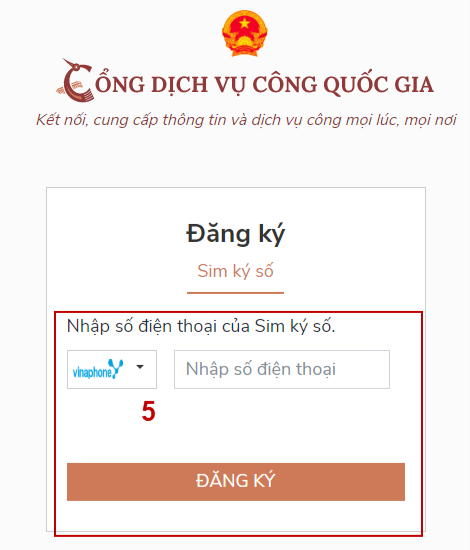
- Bước 4: Công dân “Xác nhận” và nhập mã Pin tại Sim ký số (Vùng 6)
Chú ý: Đối với Công dân, Hệ thống sẽ dùng CMT hoặc CCCD để kiểm tra tài khoản có tồn tại hay không, trường hợp đã tồn tại tài khoản trên hệ thống-> Hệ thống sẽ hiển thị thông báo khi đăng ký, người dùng có thể lấy lại mật khẩu bằng chức năng “Quên mật khẩu” tại màn hình đăng nhập hoặc đến quầy giao dịch lấy lại mật khẩu hoặc khiếu nại khi không sở hữu tài khoản.
Đối với Doanh nghiệp, hệ thống sẽ kiểm tra trùng tài khoản bằng Mã số thuế của Doanh nghiệp
Tài khoản được đăng ký bằng Sim ký số sẽ ở mức xác minh cao nhất là mức 3, tương đương với tài khoản đăng ký trực tiếp.
- Bước 5: Sau khi được xác nhận đăng ký tại Sim ký số, hệ thống hiển thị các thông tin của Công dân được lấy từ Sim ký số, Công dân nhấn “Đăng ký” tại vùng 7 để hoàn thành “Đăng ký”
Chú ý: Đối với Công dân không bắt buộc nhập Email, đối với Doanh nghiệp bắt buộc nhập email.
 Trang chủ
Trang chủ

















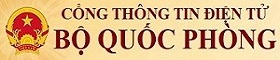



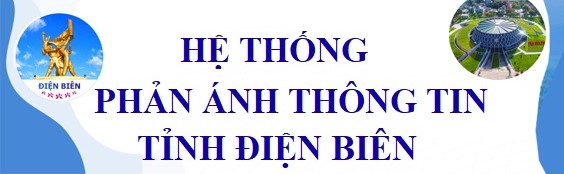








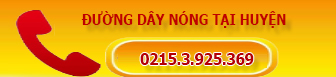









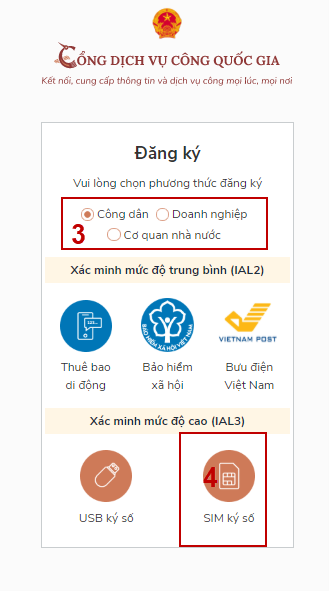
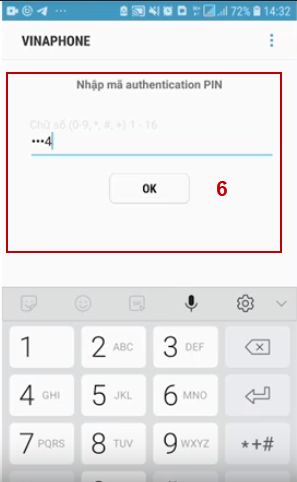
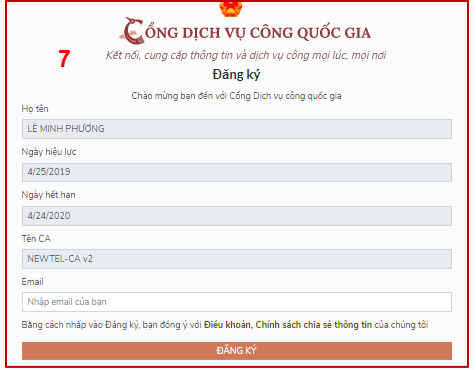
 - Trung tâm Công nghệ thông tin và Truyền thông tỉnh Điện Biên
- Trung tâm Công nghệ thông tin và Truyền thông tỉnh Điện Biên